有些朋友还不清楚在cad2014中复制图形的操作过程,所以今天小编就讲解了关于在cad2014中复制图形的简单操作流程。
1、鼠标左键双击桌面的快捷方式图标AutoCAD 2014 - 简体中文 (Simplified Chinese)运行软件。

2、通过菜单选项【文件】》【打开】方式载入需要的cad文件。

3、在菜单栏依次选择【默认】》【修改】》【复制】选项,根据命令行提示,选择所需复制的图形,并制定复制基点,然后移至新位置。

4、执行【复制】命令,根据提示,选中需要复制的图形对象。

5、在绘图区域中,指定复制基点,比如单击图中一个点。

6、选择完成后按空格键,随后指定图形的新位置,选择对应基点的位置。

7、连续复制类似于红警造房子的感觉,选择一个点放下图形,接着再选下一个点,全部复制完成后按【ESC】键结束复制状态。

上文就是小编讲解的在cad2014中复制图形的简单教程,你们都学会了吗?
 天极下载
天极下载














































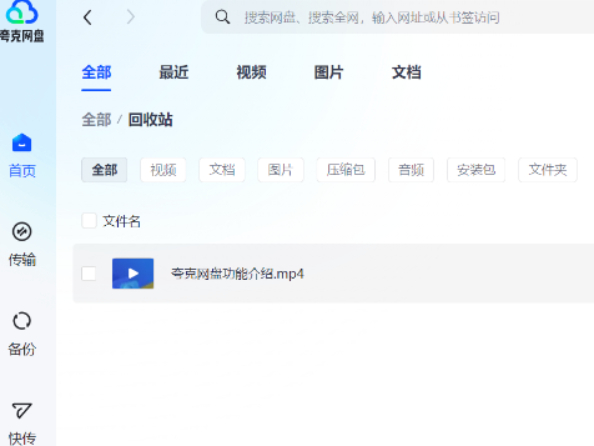
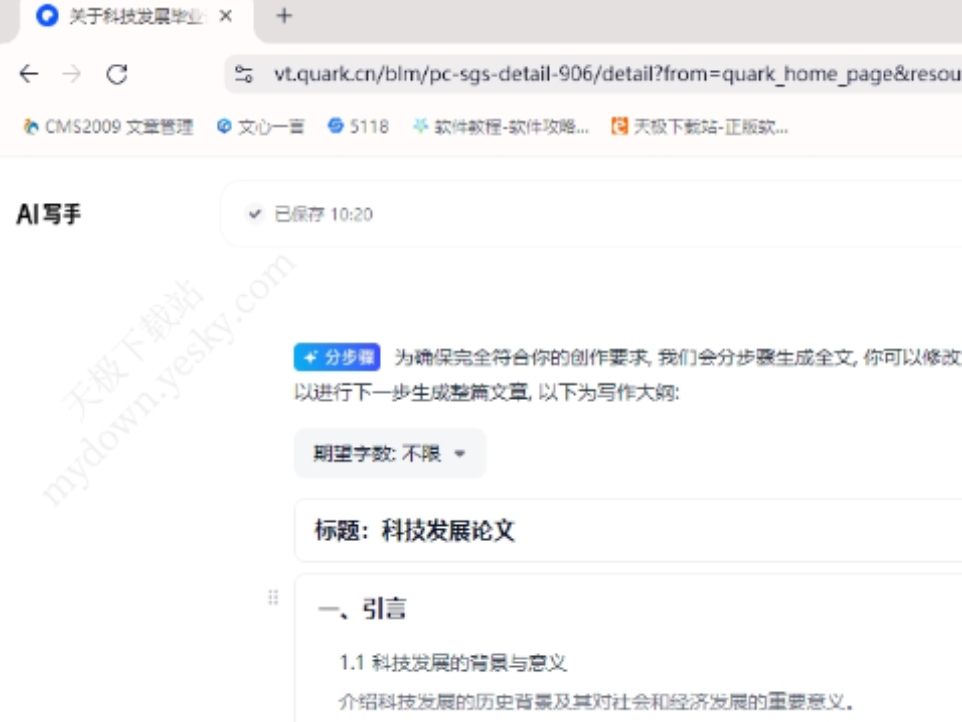
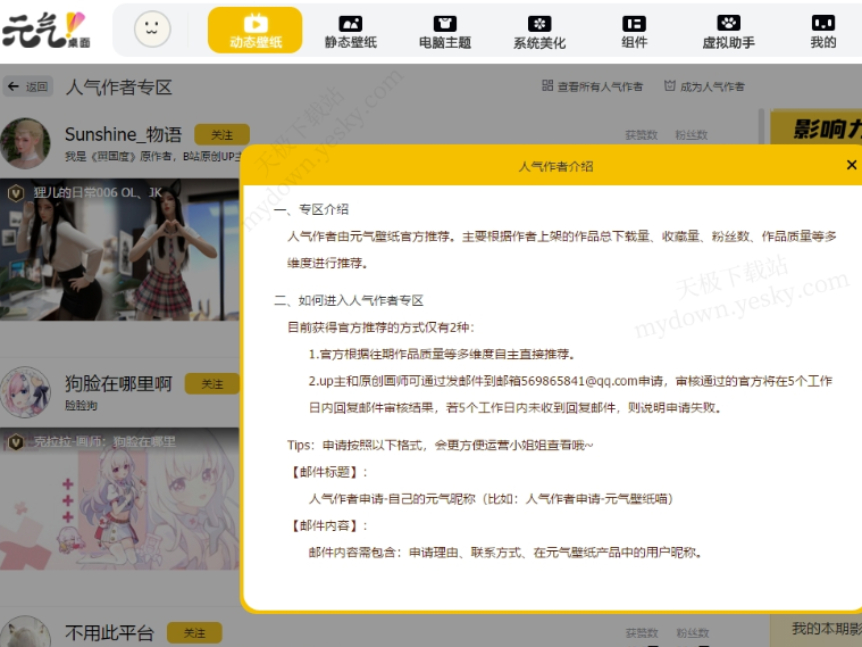

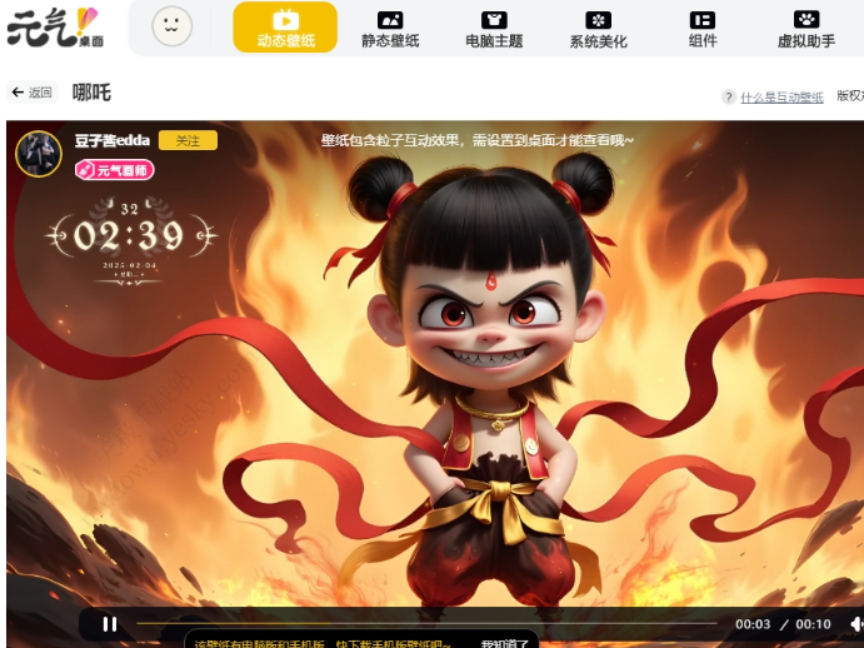
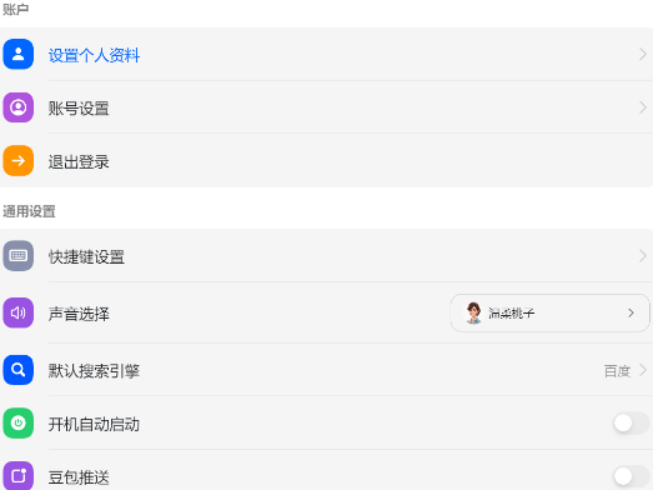
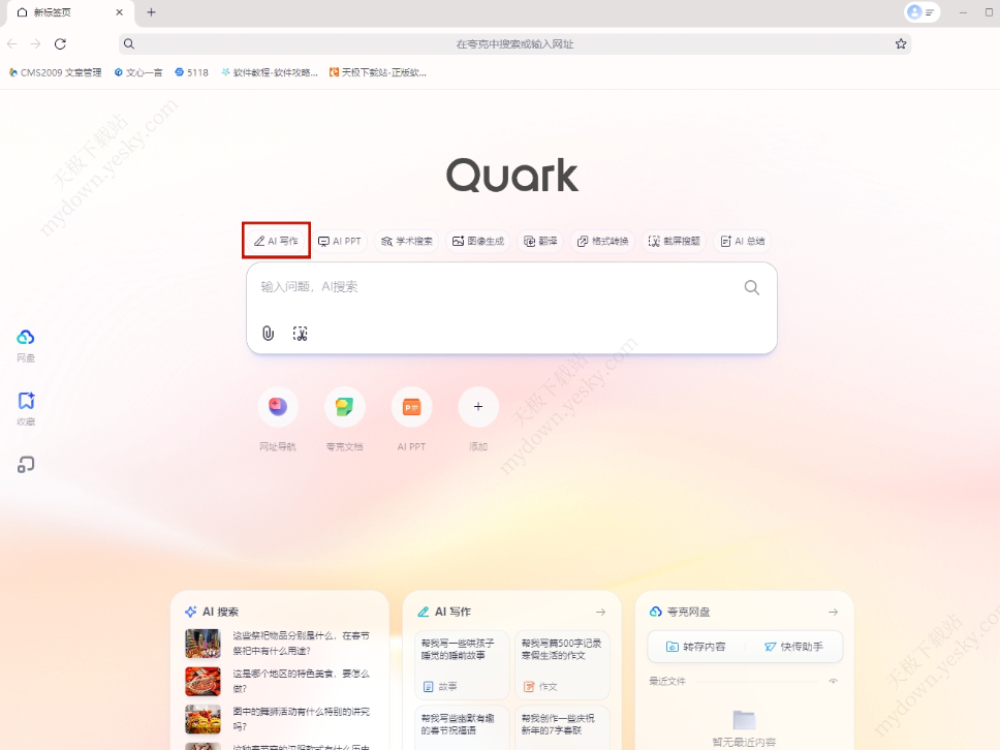


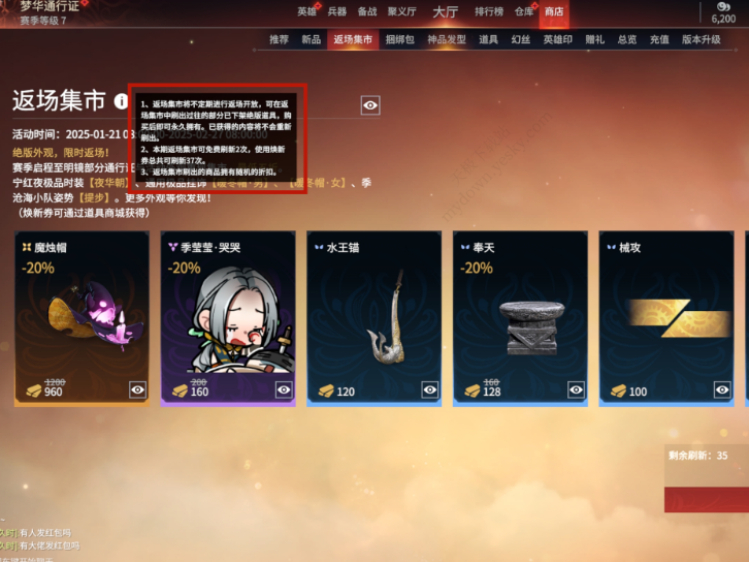

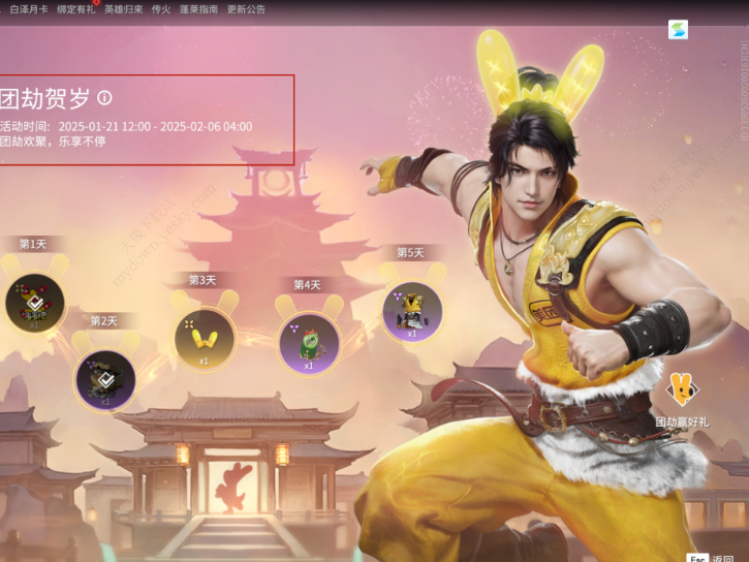

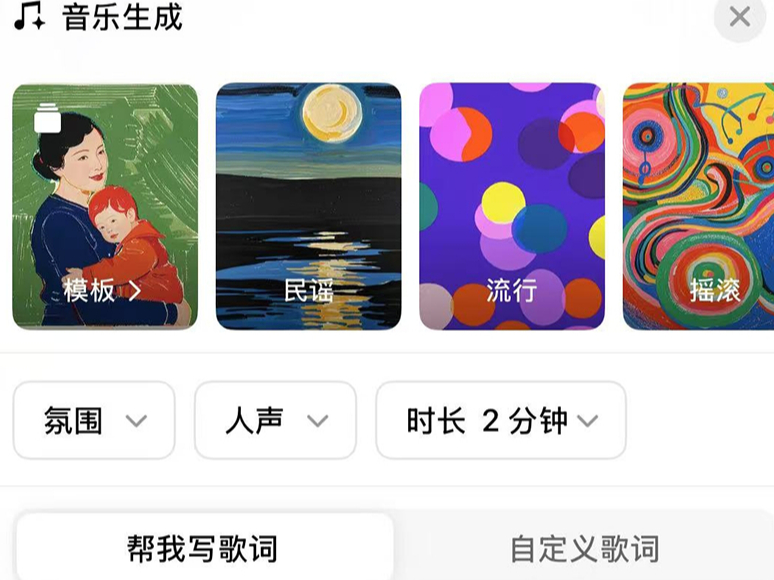


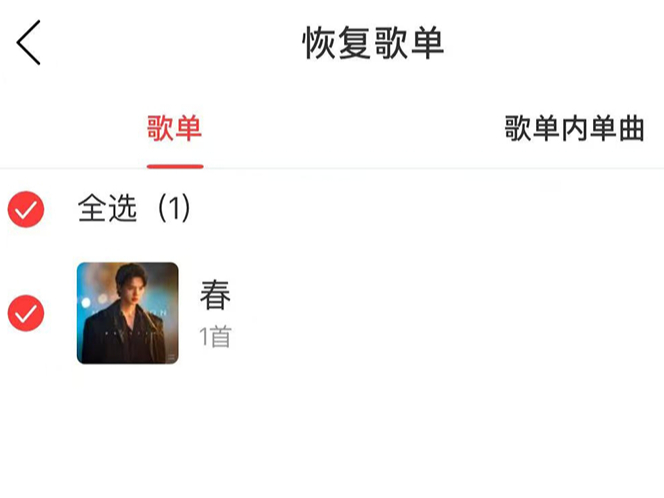
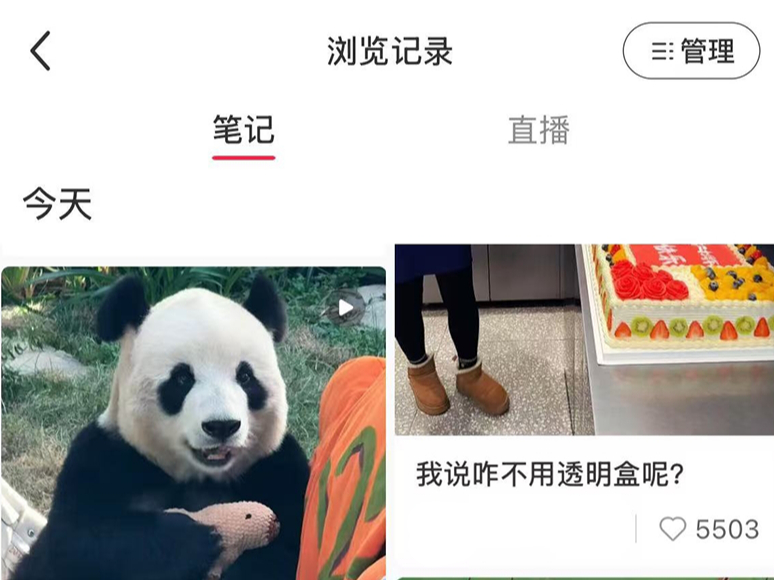
 微信电脑版
微信电脑版
 腾讯电脑管家
腾讯电脑管家
 火绒安全软件
火绒安全软件
 向日葵远程控制软件
向日葵远程控制软件
 魔兽大脚插件(bigfoot)
魔兽大脚插件(bigfoot)
 自然人电子税务局(扣缴端)
自然人电子税务局(扣缴端)
 桌面百度
桌面百度
 CF活动助手
CF活动助手